以Win10使用U盘重装系统教程(快速安装Win10系统,轻松操作U盘重装系统)
随着时间的推移,我们的电脑系统可能会变得越来越慢或不稳定。这时候,我们可以通过使用U盘来重装系统,以恢复电脑的速度和稳定性。本教程将详细介绍如何在Win10操作系统下,使用U盘来重装系统的步骤及注意事项。
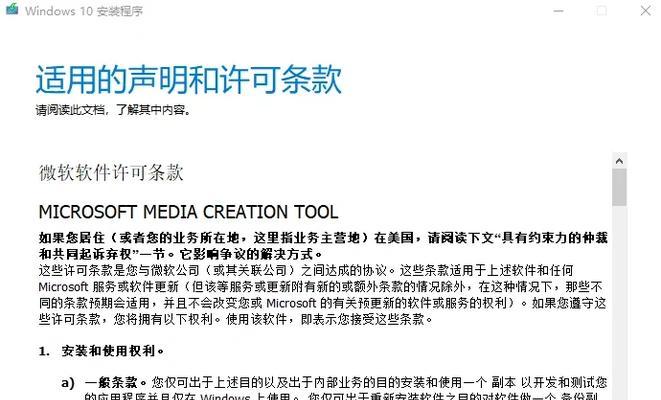
1.准备工作
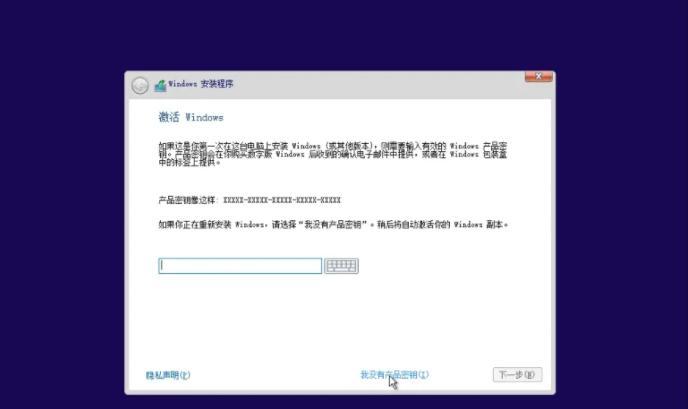
在进行U盘重装系统之前,我们需要准备好一些必要的工具和文件,如一个空白U盘、一个可用的电脑和最新的Win10安装镜像文件。
2.制作启动U盘
使用启动制作工具,将Win10安装镜像文件写入U盘中,并将U盘设置为启动设备,以便能够从U盘启动。

3.进入BIOS设置
在电脑开机过程中,按下相应的按键(通常是Del或F2),进入BIOS设置界面,将U盘设置为第一启动设备。
4.启动U盘安装界面
重启电脑后,选择从U盘启动,进入Win10安装界面。
5.选择安装语言和区域设置
在安装界面中,选择你所使用的语言和区域设置,然后点击下一步。
6.安装方式选择
根据需要选择“自定义安装”,以便能够对系统进行更详细的设置和调整。
7.硬盘分区
在分区界面中,可以选择对硬盘进行重新分区或直接进行系统安装。根据需要进行选择,并点击下一步。
8.系统安装过程
系统安装过程可能需要一些时间,请耐心等待,不要中途关闭电脑或拔出U盘。
9.安装完成
当系统安装完成后,电脑将会自动重启,并进入Win10的欢迎界面。
10.设置个人账户
根据提示,设置你的个人账户,并完成其他必要的设置。
11.更新和驱动安装
在系统安装完成后,务必及时更新系统和安装相应的驱动程序,以确保电脑能够正常运行。
12.数据恢复
如果你在重装系统之前备份了重要的数据文件,现在可以将它们恢复到新系统中。
13.安装必要的软件
根据个人需求,安装一些必要的软件,如浏览器、办公套件等。
14.安全设置
重装系统后,及时设置防火墙、杀毒软件等安全设置,以保护你的电脑和个人信息。
15.系统优化
进行一些系统优化操作,如关闭不必要的启动项、清理垃圾文件等,以提高系统的运行速度和性能。
通过使用U盘重装系统,我们可以轻松地安装和配置Win10操作系统,使电脑恢复到一个快速和稳定的状态。在操作过程中,记得备份重要的数据文件,并按照教程中的步骤进行操作,以避免出现问题。希望本教程能够帮助到需要重装系统的用户。













